Las 7 mejores maneras de arreglar Amazon Prime Video que no funciona en Android TV
La aplicación Amazon Prime Video ahora está preinstalada en muchos televisores Android. La aplicación le permite acceder a una gran biblioteca de películas y programas de televisión. Amazon Prime Video le permite ver contenido en resolución Ultra HD de hasta 4K. También obtiene soporte para formatos como HDR10+ y Dolby Vision como otras plataformas de transmisión.
Pero hay ocasiones en que el Aplicación de video principal está empezando a molestar a los usuarios en Android TV. Este artículo cubrirá algunas soluciones para arreglar Amazon Prime Video que no funciona en Android TV.
- 1. Consulta el estado de tu facturación
- 2. Verifique la visualización del mismo título en más de 2 dispositivos
- 3. Actualice la aplicación Prime Video desde Play Store
- 4. Forzar el cierre y reiniciar la aplicación Prime Video
- 5. Reinicia tu Android TV
- 6. Borre la memoria caché de la aplicación Amazon Prime Video
- 7. Desinstalar y reinstalar la aplicación
- Disfruta de Amazon Prime Video en Android TV
1. Consulta el estado de tu facturación
A diferencia de plataformas como Netflix, Amazon Prime Video ofrece una suscripción anual a sus usuarios. Si la aplicación Prime Video no funciona en su Android TV, podría deberse a un problema con su método de pago. Necesitaría una computadora para verificar el estado de su facturación. Así es cómo.
 Cómo Crear Un Código QR En 7 Sencillos Pasos
Cómo Crear Un Código QR En 7 Sencillos PasosPaso 1: Ve a la página de inicio de Amazon Prime Video.
2do paso: Haz clic en el nombre de tu perfil en la esquina superior derecha.
 No Hay Altavoces Ni Auriculares Conectados: Métodos Para Solucionarlo
No Hay Altavoces Ni Auriculares Conectados: Métodos Para SolucionarloPaso 3: Seleccione Cuenta y configuración en el menú desplegable.
Es posible que se le solicite que vuelva a iniciar sesión en su cuenta de Amazon.
 Cómo Recuperar La Contraseña De Windows 10
Cómo Recuperar La Contraseña De Windows 10Paso 4: Busque la sección Membresía Prime para encontrar sus detalles de pago.
Paso 5: Si su pago no tuvo éxito, haga clic en Editar en Amazon para verificar sus detalles de facturación.
 SpyHunter 5. Usabilidad, Efectividad Y Confiabilidad
SpyHunter 5. Usabilidad, Efectividad Y ConfiabilidadEl sitio web de Amazon se abrirá en su pantalla. Su información de facturación será visible en la parte superior.
Paso 6: Haz clic en Ver tu método de pago.
Paso 7: Haga clic en Editar pago en el menú desplegable.
Lee También Los 7 Mejores AntiMalware Para Windows
Los 7 Mejores AntiMalware Para WindowsPaso 8: Agregue un nuevo método de pago o edite su información de pago existente.
2. Verifique la visualización del mismo título en más de 2 dispositivos
Amazon Prime Video ha establecido límites de uso de dispositivos para sus usuarios. Puede transmitir el título de una película o programa de TV en hasta dos dispositivos al mismo tiempo. Lo mismo ocurre con los videos comprados. Pero para el alquiler, solo puede transmitir el título en un dispositivo a la vez.
Lee También Cómo Activar Windows Defender Directiva De Grupo
Cómo Activar Windows Defender Directiva De GrupoPor lo tanto, se recomienda verificar si no puede usar Prime Video en su Android TV debido a alguno de los escenarios mencionados anteriormente.
3. Actualice la aplicación Prime Video desde Play Store
Los errores son el peor enemigo de una aplicación. Por lo tanto, siempre se recomienda actualizar periódicamente las aplicaciones en cada plataforma. Para solucionar este problema, puede intentar actualizar la aplicación Prime Video en su Android TV. Sigue estos pasos.
Paso 1: Abre Play Store en tu Android TV.
2do paso: Seleccione el icono de perfil en la esquina superior derecha.
Paso 3: Seleccione Administrar aplicaciones y juegos.
Paso 4: Seleccione Buscar actualizaciones.
Actualice la aplicación Prime Video si está disponible para su Android TV.
4. Forzar el cierre y reiniciar la aplicación Prime Video
Forzar el cierre de la aplicación Prime Video en su Android TV evitará que se ejecute en segundo plano. Puede probar este método para solucionar los problemas que obstaculizan su experiencia visual. Siga estos pasos para forzar el cierre y reiniciar la aplicación.
Paso 1: Seleccione la pestaña Aplicaciones en la página de inicio de Android TV.
2do paso: Desplácese hacia abajo y seleccione la aplicación Prime Video.
Paso 3: Mantenga presionado el ícono de la aplicación para que aparezcan algunas opciones.
Paso 4: Seleccione Información en el menú desplegable.
Paso 5: Seleccione Forzar salida de la lista de opciones.
Paso 6: Pulse Aceptar para confirmar su acción.
Ahora reinicie la aplicación y verifique si el problema está resuelto.
5. Reinicia tu Android TV
Si forzar la detención y el reinicio de la aplicación Prime Video no ayuda, intente reiniciar su Android TV. Apague el televisor y desconéctelo de la fuente de alimentación. Después de 5 a 10 minutos, vuelva a enchufarlo y reinicie su Android TV.
6. Borre la memoria caché de la aplicación Amazon Prime Video
Al igual que otras plataformas, borrar el caché de la aplicación es una buena opción para arreglar Prime Video que no funciona en su Android TV. Siga estos pasos para hacer lo mismo.
Paso 1: En la pestaña Aplicaciones, seleccione Prime Video.
2do paso: Mantenga presionado el ícono de la aplicación para mostrar las opciones.
Paso 3: Seleccione Información de la lista.
Paso 4: Seleccione Borrar caché de las opciones.
Paso 5: Pulse Aceptar para confirmar.
Reinicie la aplicación Prime Video nuevamente.
7. Desinstalar y reinstalar la aplicación
Si ninguna de las soluciones funcionó para usted, le sugerimos que desinstale y luego reinstale la aplicación Prime Video en su Android TV. Sigue estos pasos.
Paso 1: Seleccione la aplicación Prime Video en la pestaña Aplicaciones.
2do paso: Seleccione Desinstalar de la lista de opciones después de presionar prolongadamente el ícono de la aplicación.
Paso 3: Seleccione Aceptar para confirmar su acción.
Paso 4: Abra Play Store, busque Prime Video y vuelva a instalarlo.
Disfruta de Amazon Prime Video en Android TV
Estas soluciones lo ayudarán a solucionar cualquier problema que tenga con Amazon Prime Video en su Android TV. La plataforma de transmisión ahora comenzó a implementar la opción de alquilar títulos de películas en otros países. Asegúrese de actualizar el sistema operativo de su Android TV con regularidad. También ayudará a mejorar el ciclo de vida de su Android TV.
Si quieres conocer otros artículos parecidos a Las 7 mejores maneras de arreglar Amazon Prime Video que no funciona en Android TV puedes visitar la categoría Informática.


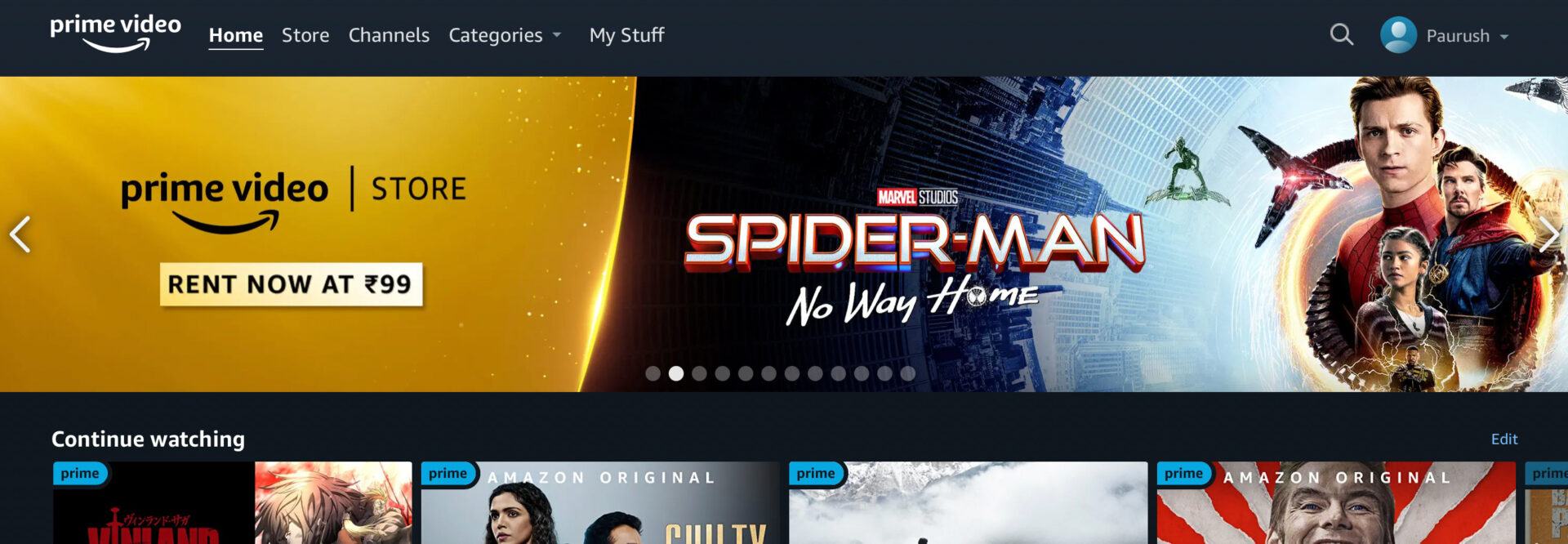
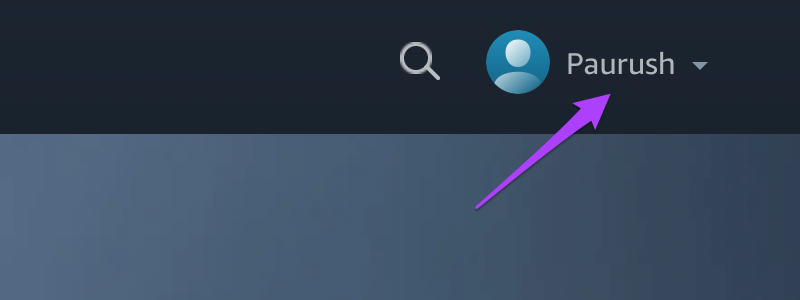
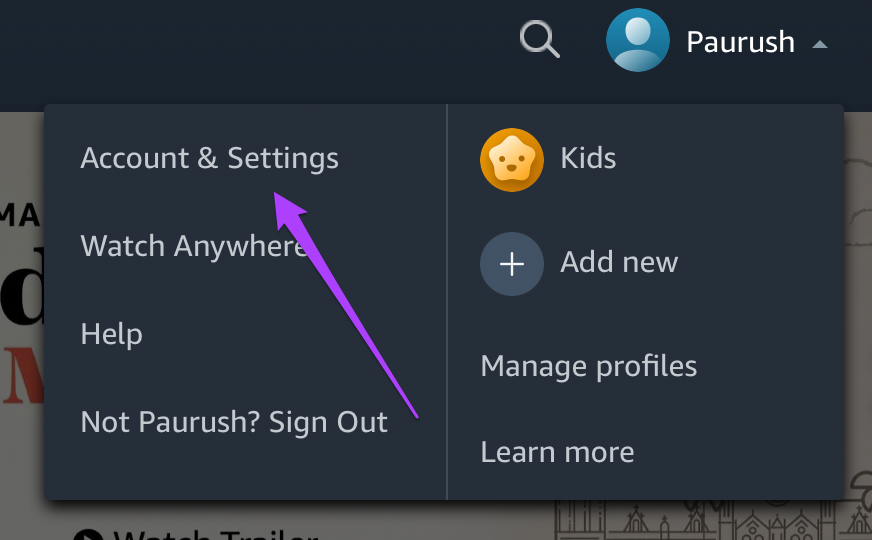
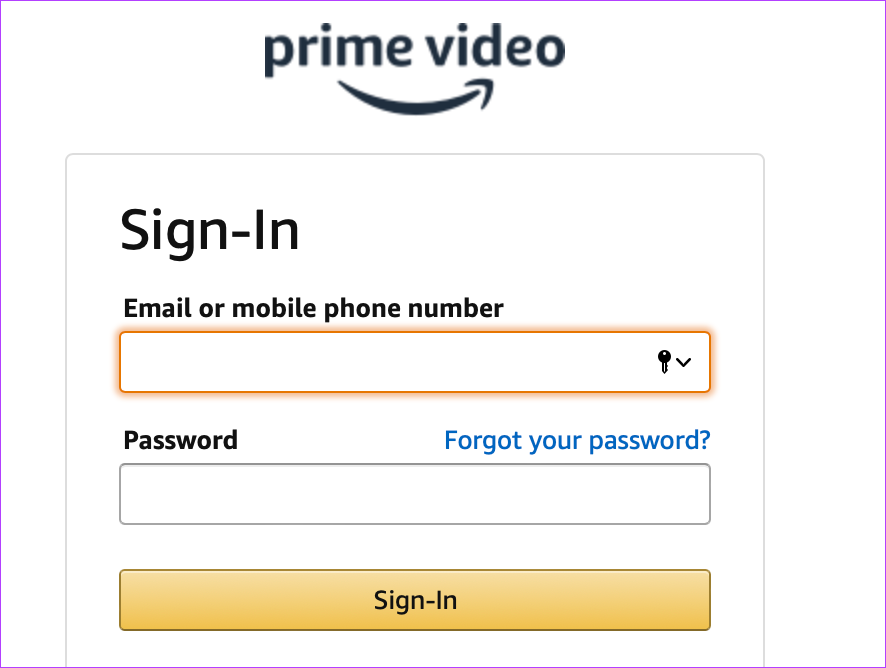
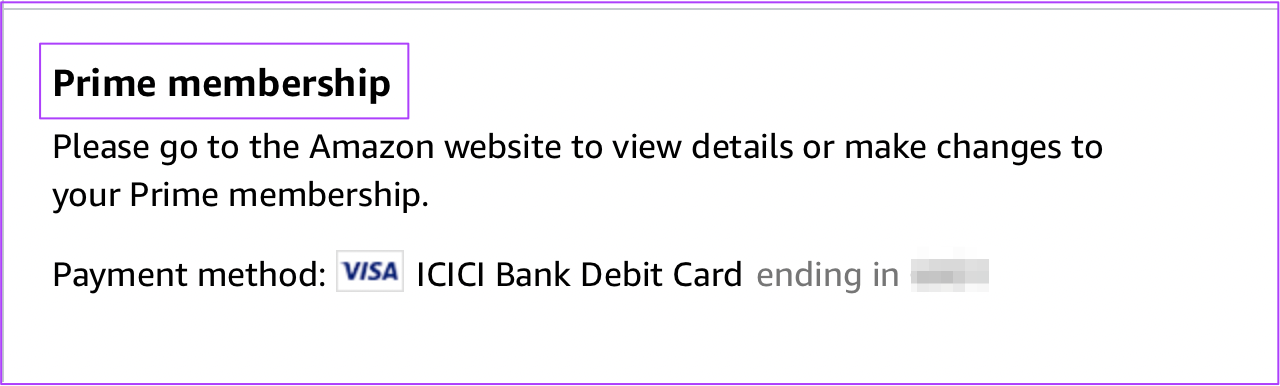


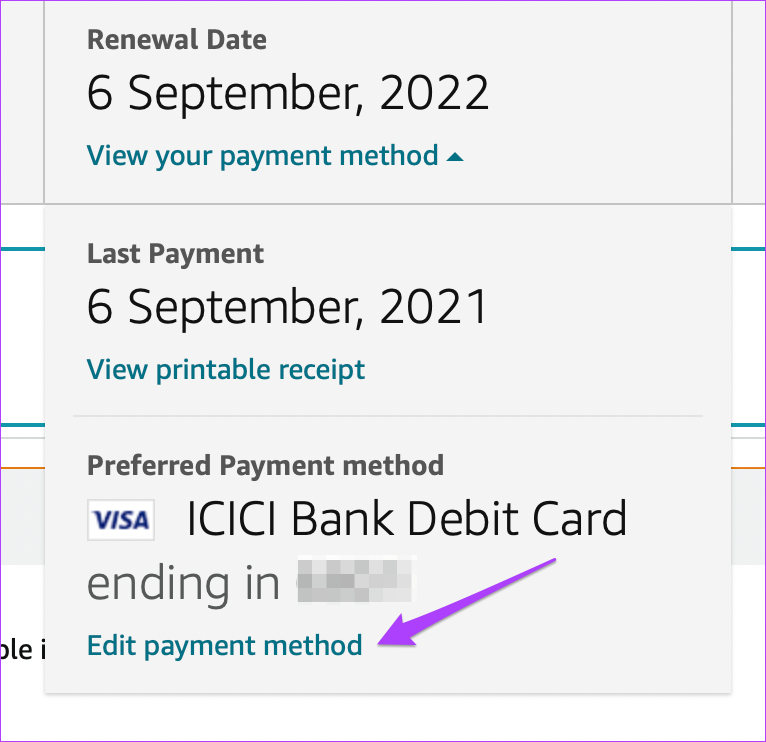
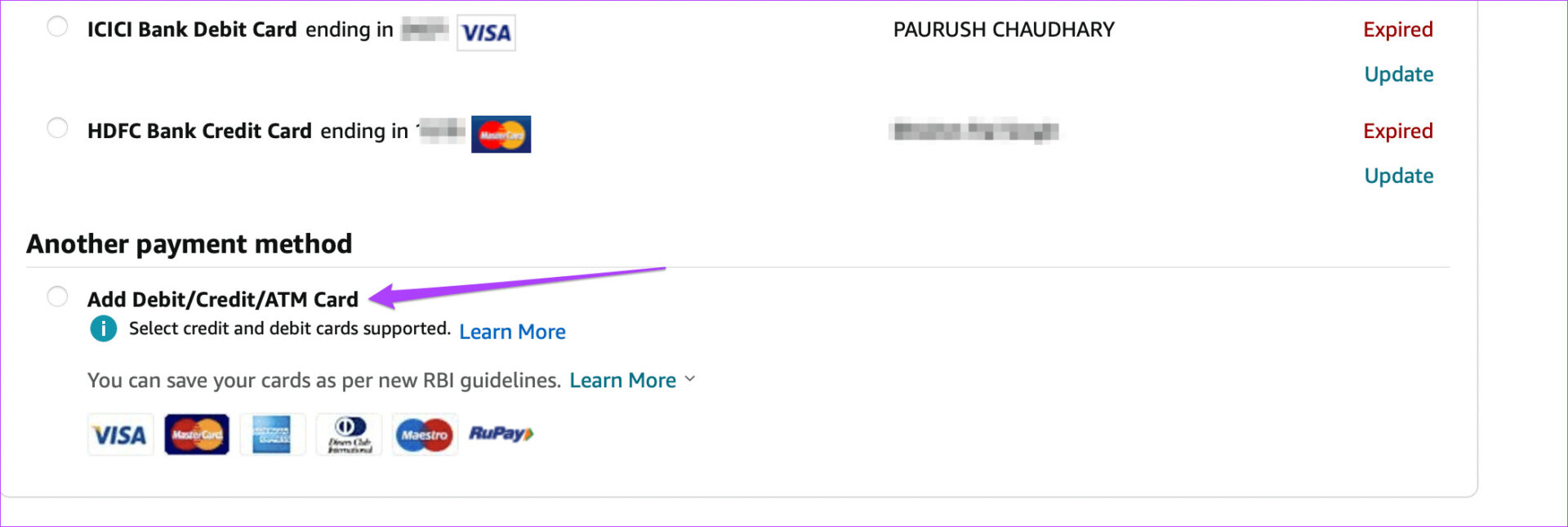
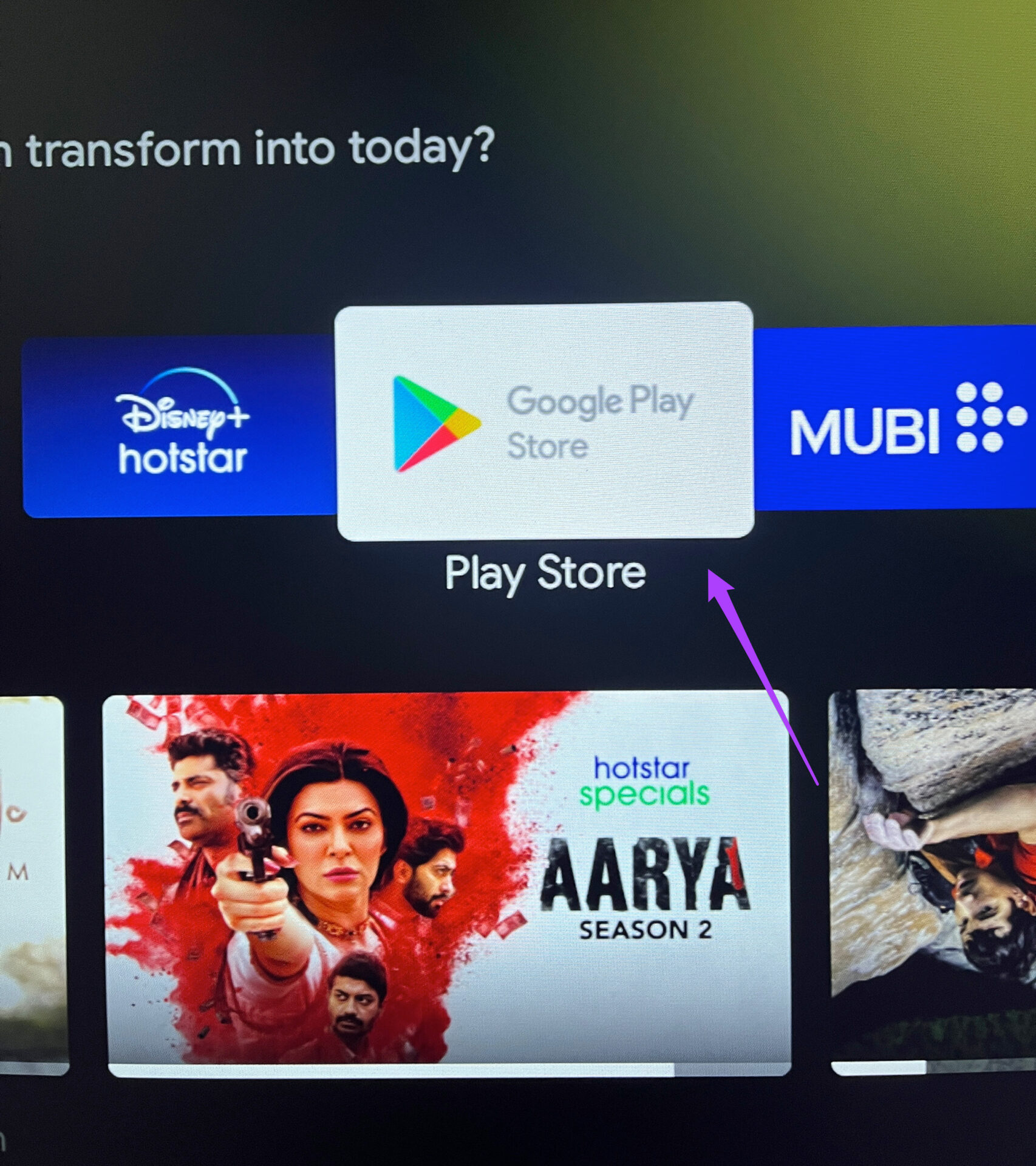
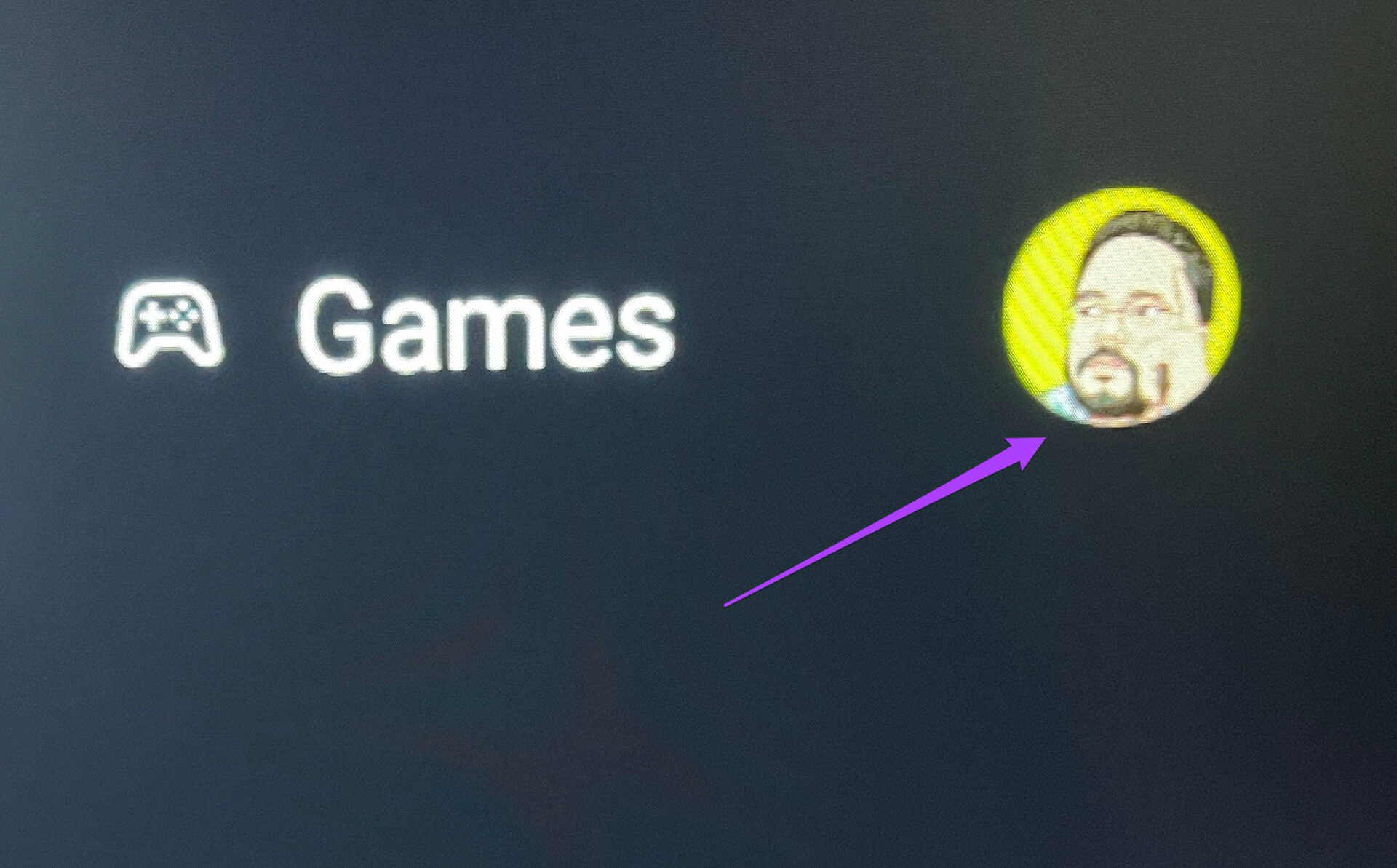
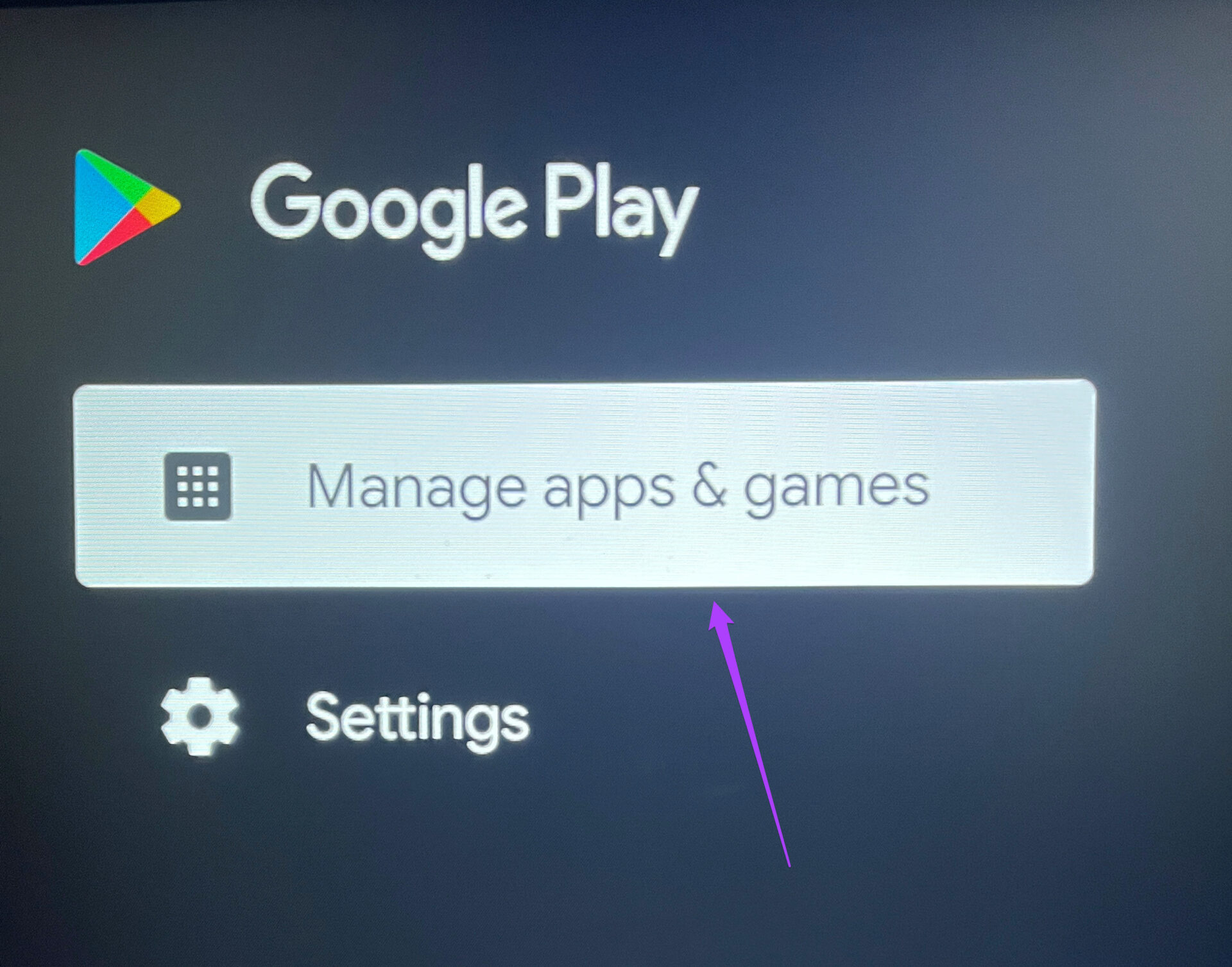
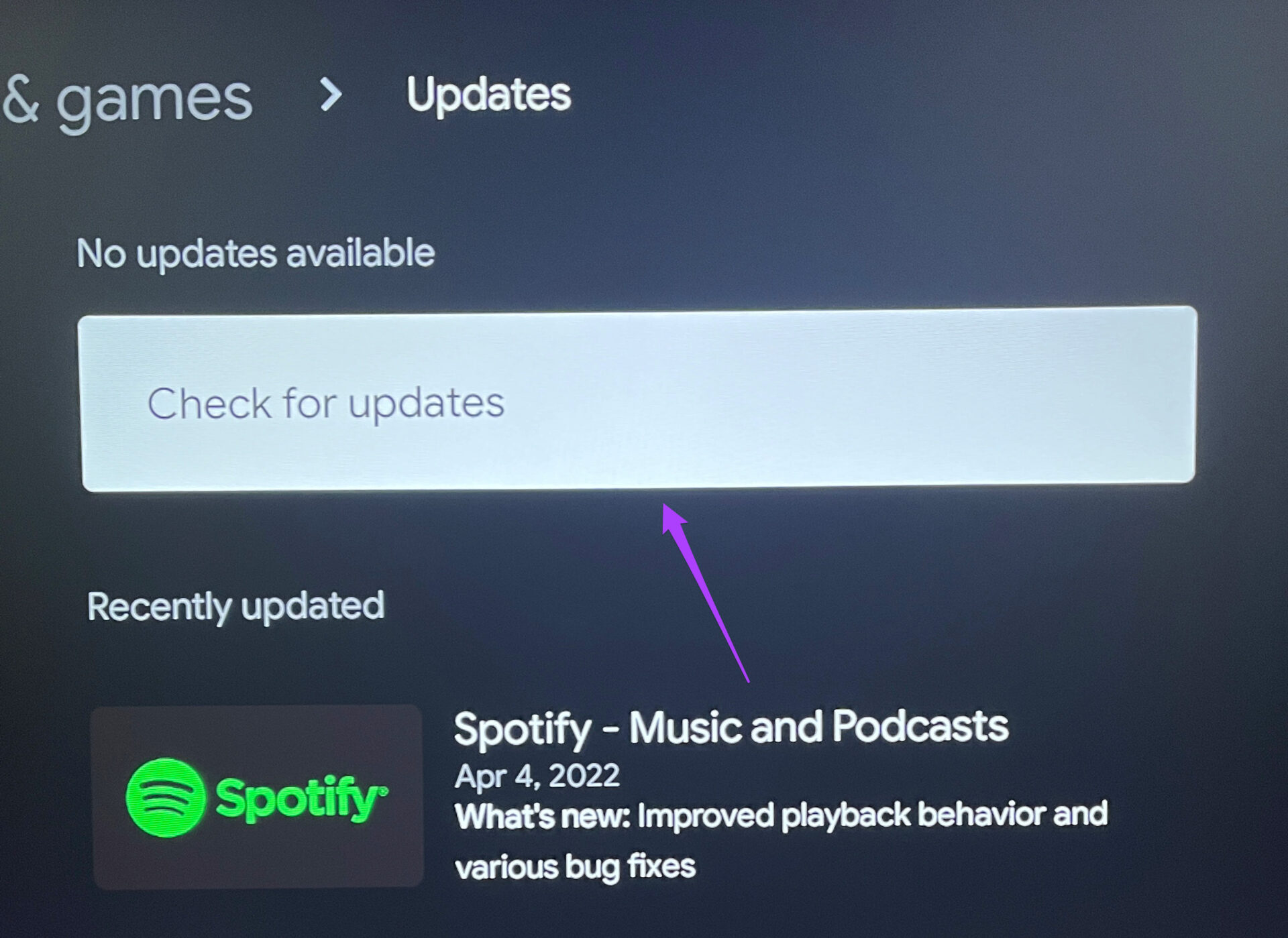
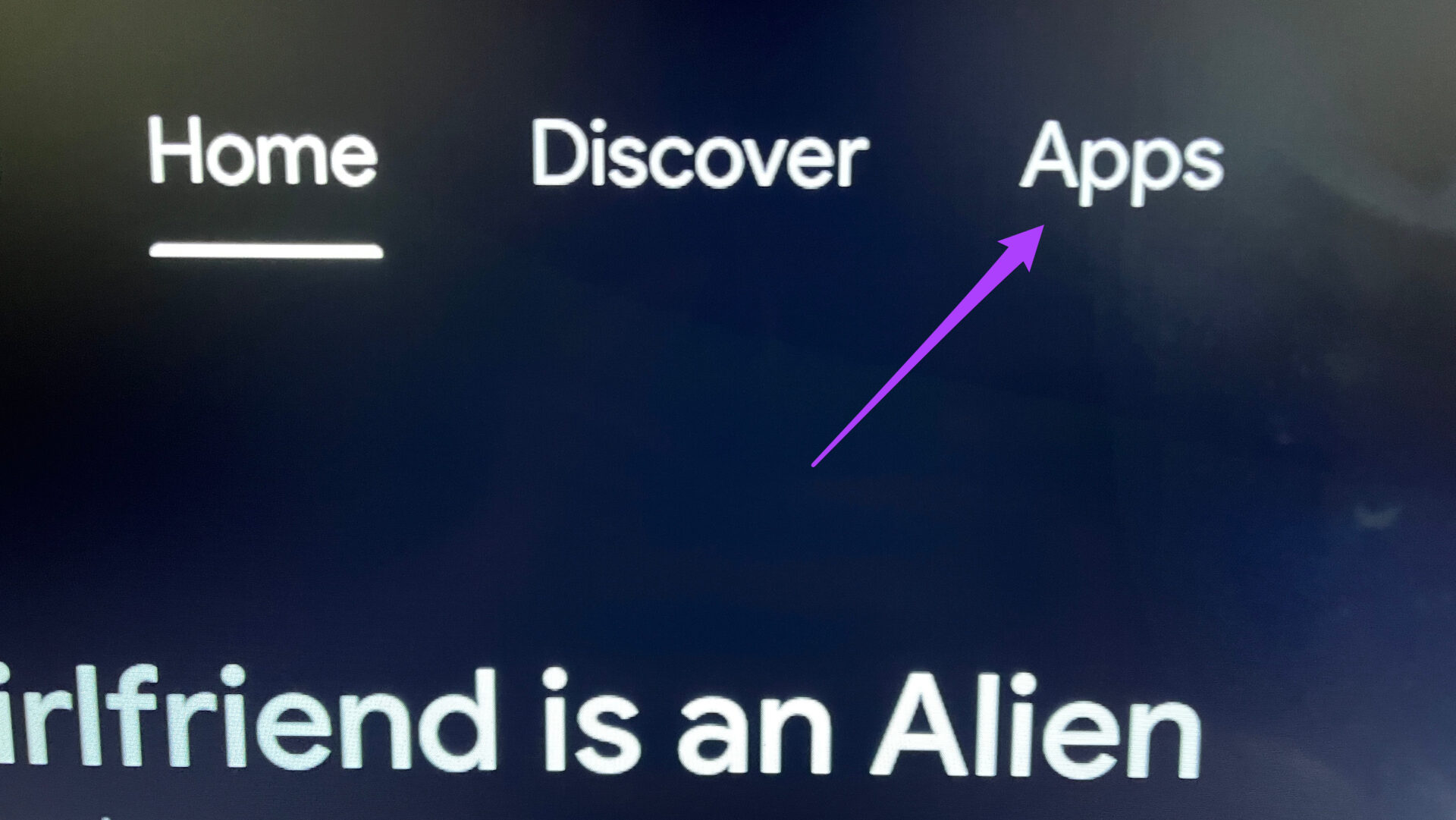
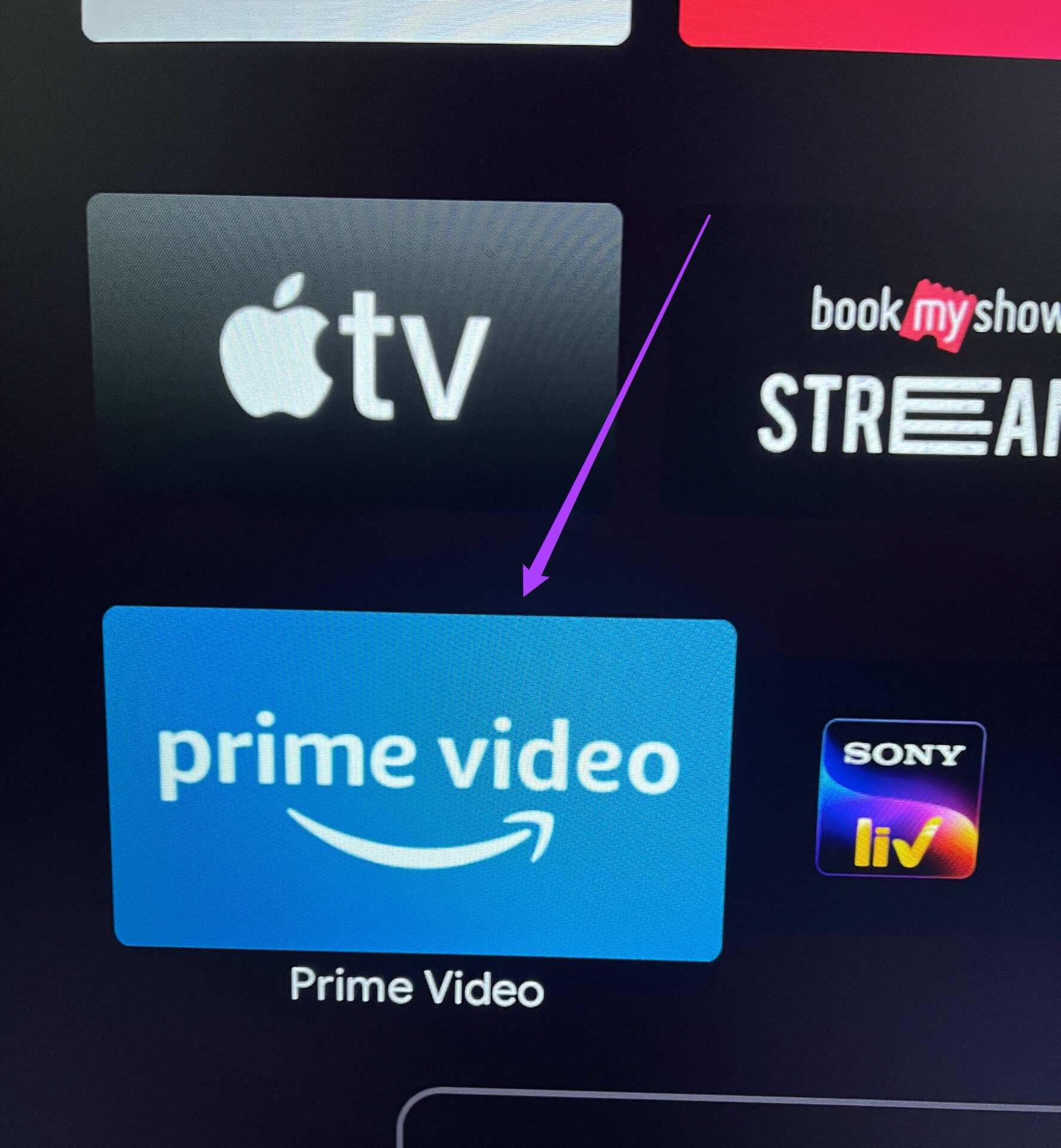
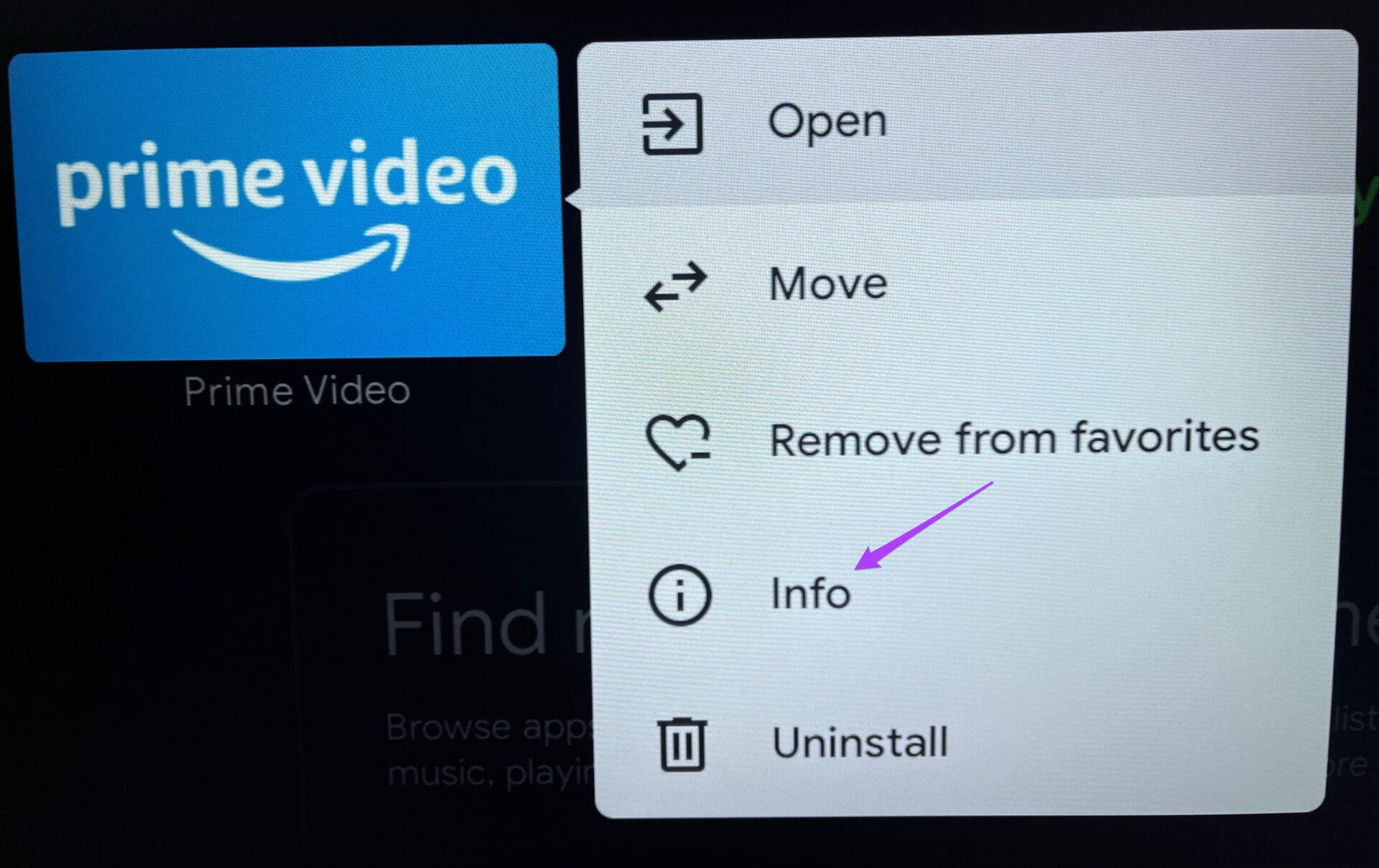
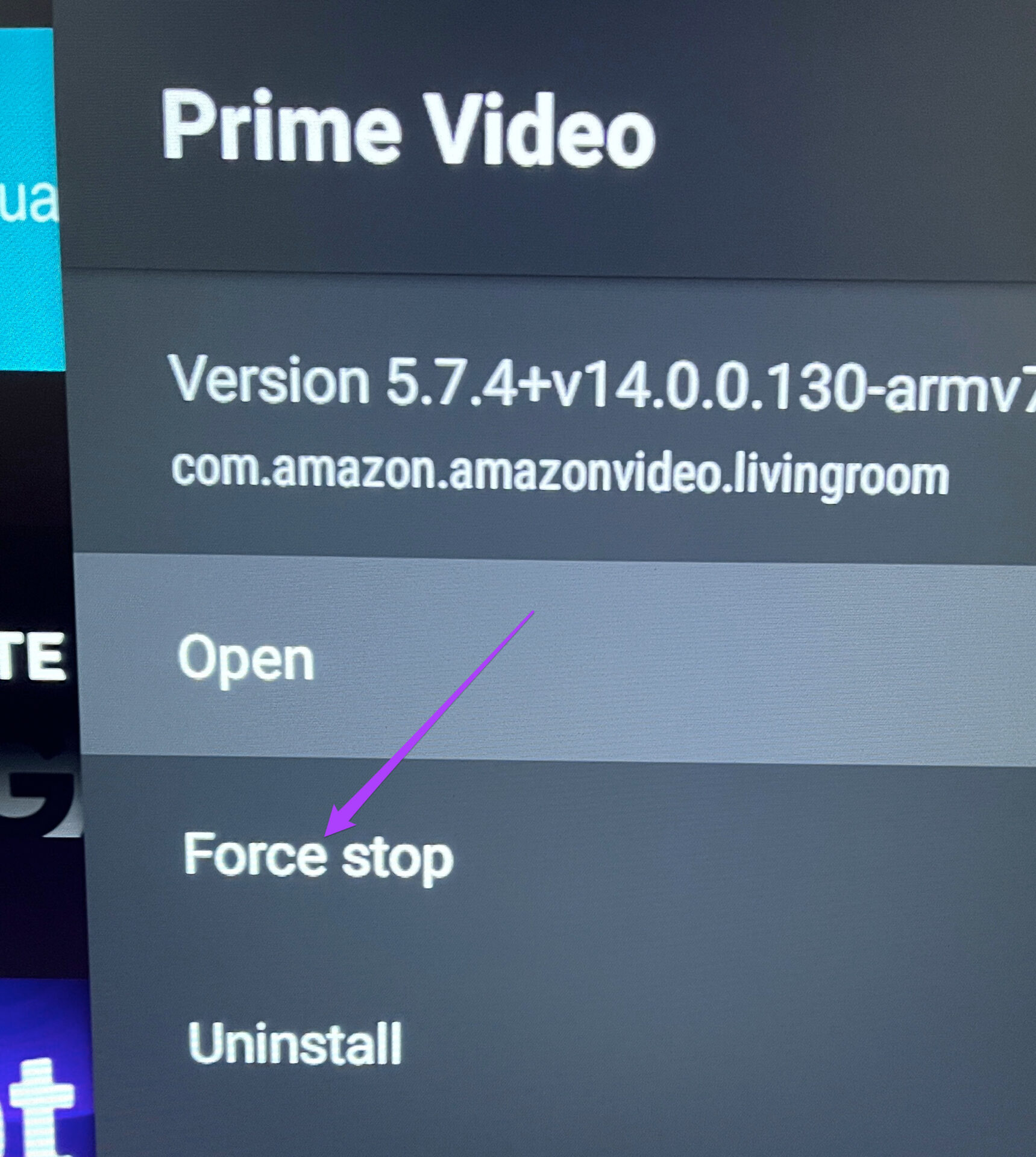
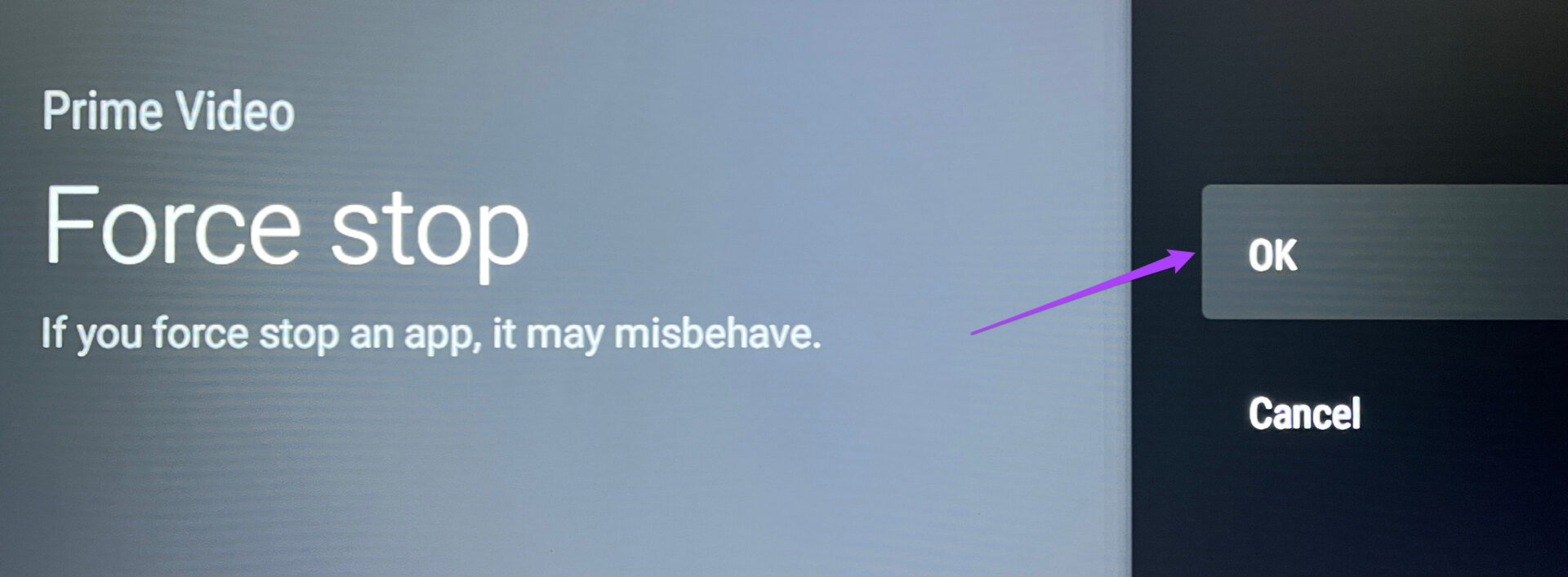
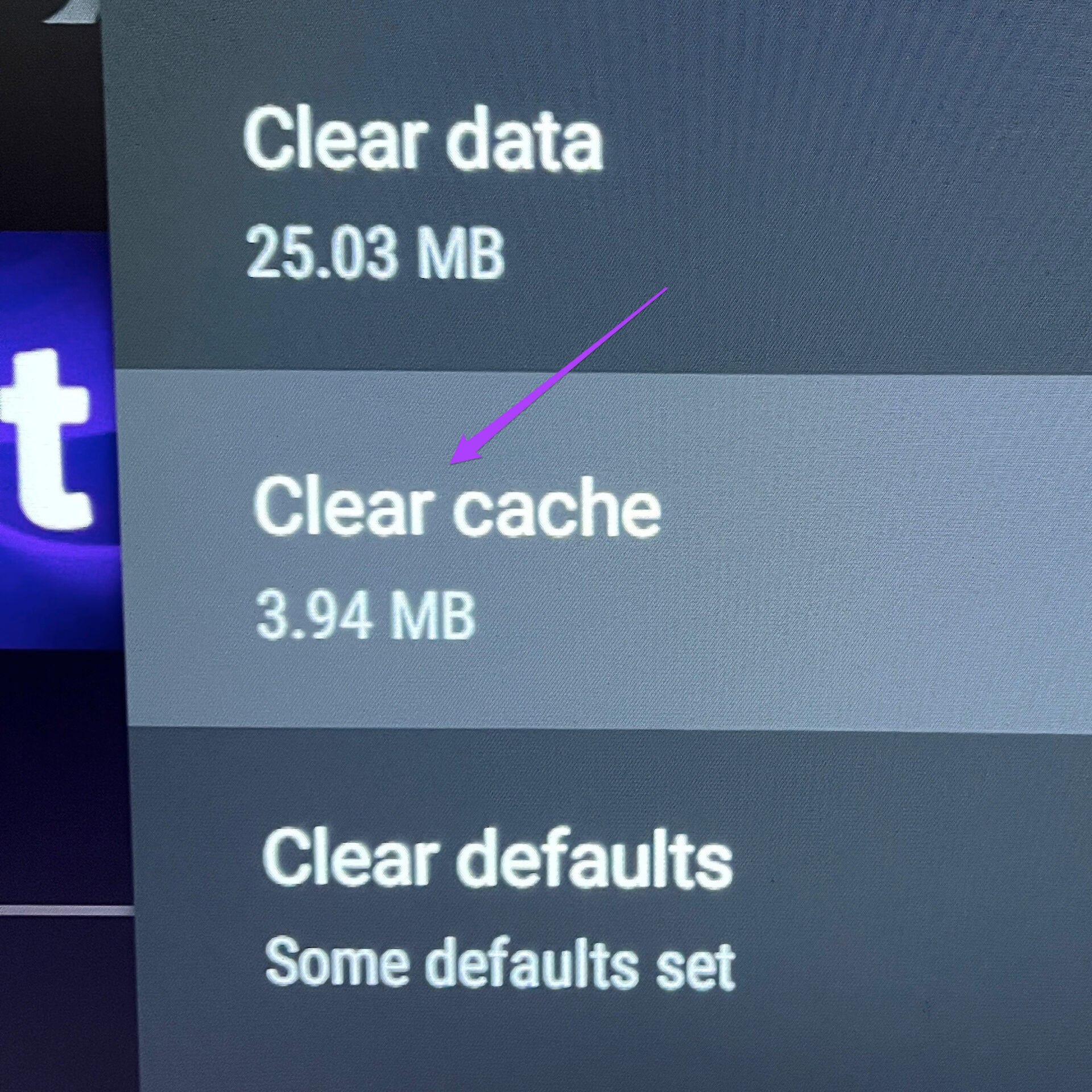
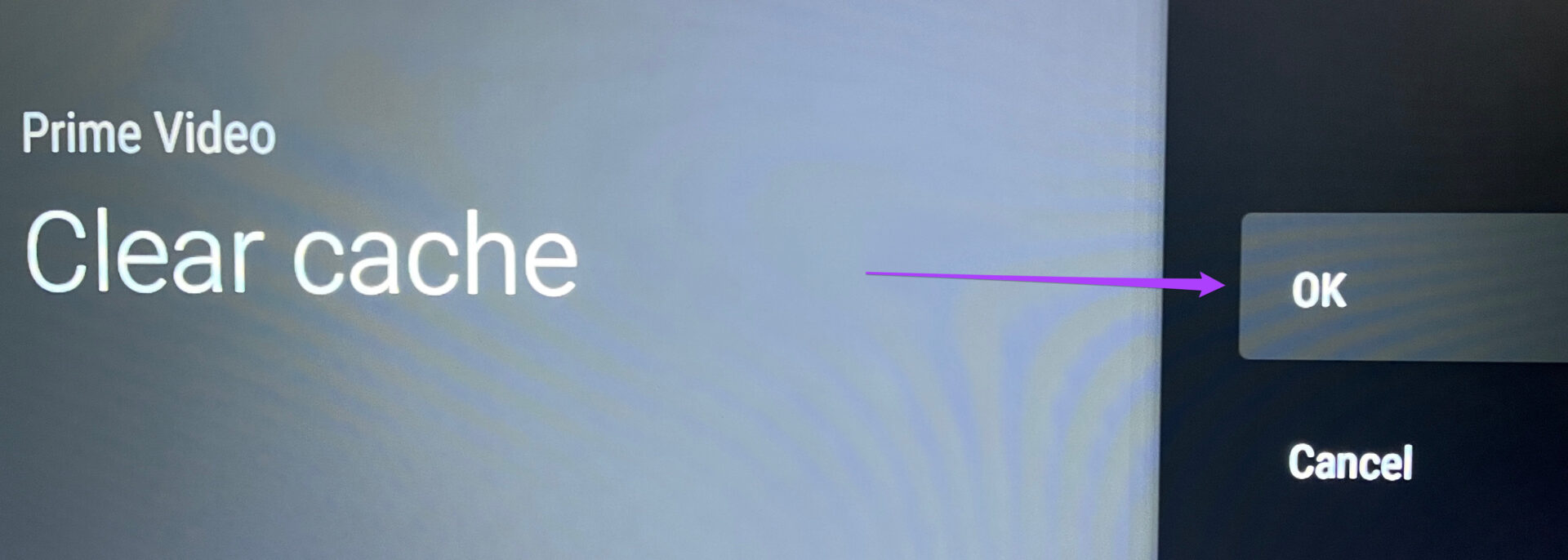
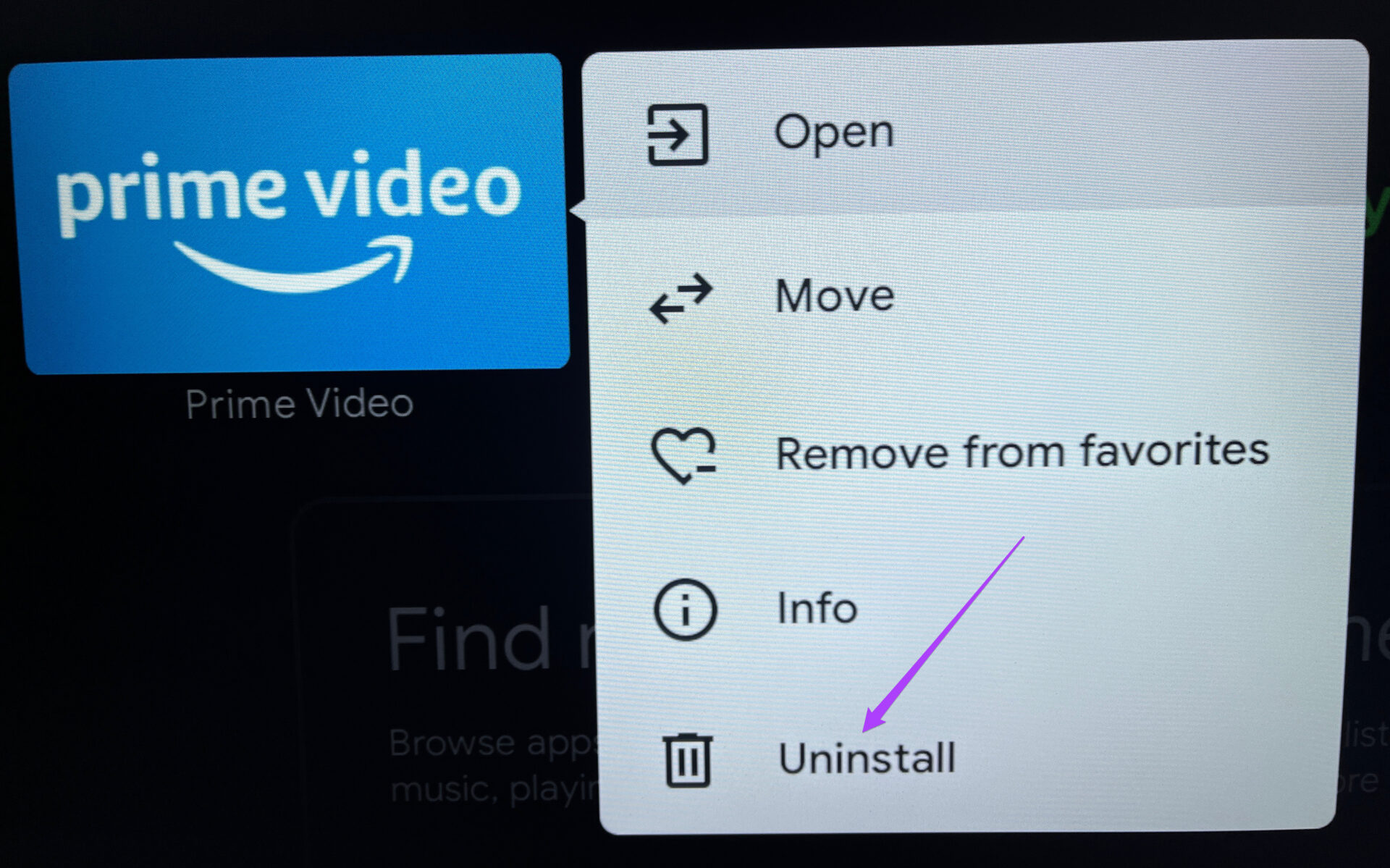
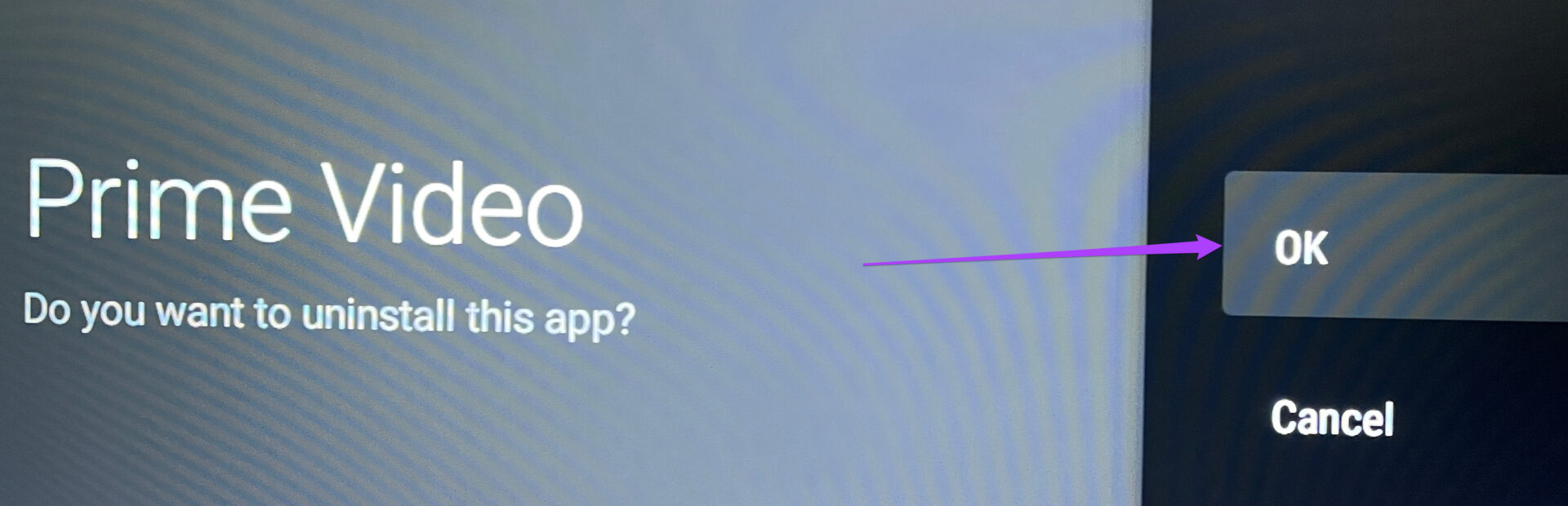
TE PUEDE INTERESAR